Apa yang harus dilakukan ketika tidak ada suara di browser Google Chrome? Ini dapat terjadi karena berbagai alasan, sehingga mungkin sulit untuk menemukan komponen yang saling bertentangan yang mengganggu pekerjaan program. Untuk mengatasi masalah ini, ada banyak cara yang dirancang untuk situasi tertentu. Jika alasan sebenarnya untuk hilangnya suara tidak diketahui, ada baiknya mencoba semua opsi yang tercantum di bawah ini pada gilirannya, "dari atas ke bawah". Dengan demikian, peluang untuk membawa suara kembali meningkat secara dramatis.
Keputusan
Seringkali, hilangnya suara adalah hasil dari kerusakan mekanis. Namun, dalam beberapa kasus, alasan mengapa suara di browser tidak berfungsi mungkin karena limpahan file sampah atau cache. Mungkin ada kesalahan dalam audio atau video yang sedang diputar.
Pertama-tama, Anda harus memeriksa pembaruan browser. Dan juga lakukan instalasi ulang dengan pembersihan file yang lengkap. Secara khusus, Anda perlu membersihkan registri (Anda dapat menggunakan program CCleaner untuk melakukan ini secara otomatis).
Jika Anda tidak ingin menghabiskan waktu untuk menginstal ulang, atau itu tidak membantu, maka Anda harus menggunakan metode yang tercantum di bawah ini.
Sesuaikan volume pada perangkat Anda
Opsi yang paling dangkal adalah suara dinonaktifkan pada perangkat itu sendiri.
Perlu memeriksa speaker atau headphone, ada kemungkinan bahwa mereka memiliki set volume minimum.
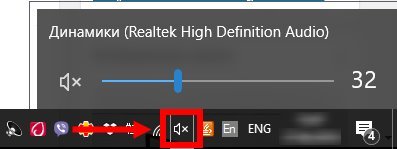
Untuk melakukan ini, Anda harus memperhatikan ikon megafon, yang terletak di bagian kanan bawah layar. Terkadang dia bisa bersembunyi di nampan. Jika Anda mengkliknya, menu kecil akan terbuka di mana tingkat volume keseluruhan untuk seluruh sistem disesuaikan. Perlu melihat ke dalam mixer, di mana Anda dapat menyesuaikan volume masing-masing program (relevan untuk pengguna Windows 10).
Periksa pengaturan browser Anda
Jika semuanya beres dengan sistem, maka item berikutnya adalah pengaturan browser. Google Chrome memungkinkan Anda untuk menyesuaikan tidak hanya tingkat suara secara keseluruhan, tetapi juga menyesuaikannya untuk masing-masing tab. Petunjuk untuk memeriksa level suara:
- Buka browser.
- Buka menu (klik pada tiga titik vertikal).
- Pilih Pengaturan.
- Putar ulang halaman ke bagian paling bawah.
- Klik pada tombol "Advanced".
- Buka bagian "Privasi dan Keamanan".
- Buka Pengaturan Situs.
- Pilih Suara.
- Sesuaikan level suara.
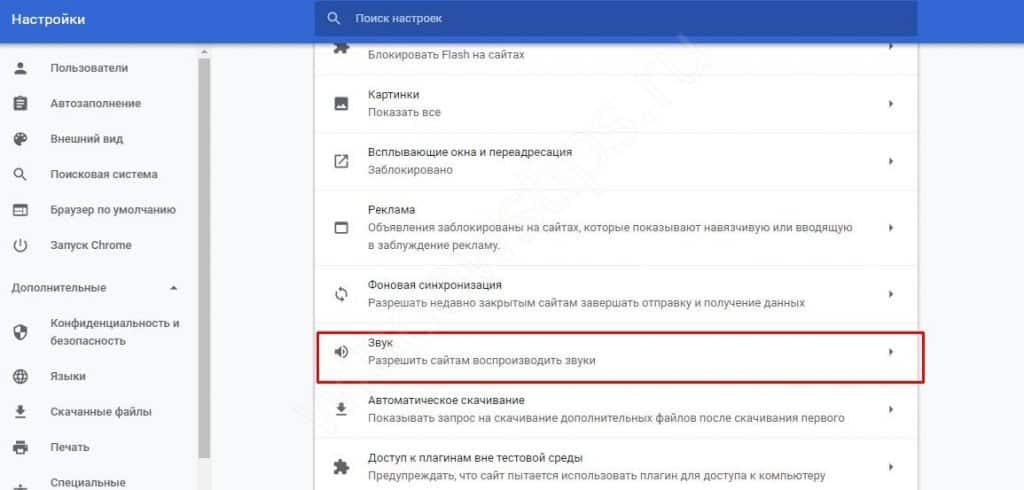
Setelah itu, masalahnya harus diselesaikan. Tetapi, jika kegagalan berlanjut, maka Anda harus menggunakan metode lain.
Pembaruan Flash Player
Kembali pada tahun 2017, Adobe menyatakan Flash Player usang, setelah itu mulai secara aktif digantikan oleh pemutar HTML5 yang lebih modern, memberikan tingkat keamanan yang lebih baik dan kinerja tinggi. Semua pengguna dapat melihat pemberitahuan khusus yang mendesak mereka untuk menghapus Flash Player dan secara permanen beralih ke HTML5.
Namun, dalam kasus versi browser yang lebih lama, pengguna dapat dengan mudah melewati pemberitahuan ini. Salah satu alasan mengapa suara di browser hilang mungkin karena konflik antara Flash Player dan HTML5.
Untuk mengatasi masalah ini, cukup perbarui Chrome, flash player akan dihapus, setelah itu suara akan muncul.
Tombol "tiga titik" di sudut kanan atas – "Bantuan" – "Tentang browser chrome". Pembaruan akan dimulai secara otomatis. Setelah selesai, restart browser.
Pada saat yang sama, Anda tidak dapat kehilangan dukungan untuk Flash Player jika Anda menggunakan plug-in Ruffle, yang memungkinkan Anda memainkan multimedia, "mensimulasikan" flash player.
Menonaktifkan Modul Flash Player
Jika karena alasan tertentu menginstal ulang browser tidak mungkin (misalnya, versi Google Chrome khusus ini diperlukan, atau ada kekhawatiran tentang penurunan kinerja pada netbook yang lemah), maka masuk akal untuk sepenuhnya menonaktifkan modul flash player. Inilah yang Anda butuhkan:
- Mulai browser.
- Masuk ke pengaturan.
- Pergi ke "Lanjutan".
- Temukan bagian Privasi dan Keamanan.
- Klik pada "Pengaturan Situs".
- Pilih Keamanan.
- Temukan baris "Flash".
Sekarang Anda harus melihat apakah Flash Player dinonaktifkan. Untuk melakukan ini, perhatikan opsi "Cegah situs berjalan". Jika berwarna abu-abu, pemain dinonaktifkan. Secara terpisah, ada baiknya melihat ke dalam item "Blocking", kemungkinan beberapa situs memiliki larangan pemutaran konten karena batasan apa pun.
Kosongkan cache
File sampah dan luapan cache yang berlebihan dapat menyebabkan penurunan kinerja dan kehilangan audio. Petunjuk untuk menghapus cache di Chrome:
- Buka browser.
- Buka riwayat dengan Ctrl+H.
- Pilih Hapus Riwayat.
- Pilih periode "Sepanjang Waktu".
- Sorot cookie dan cache.
- Klik "Hapus Data".
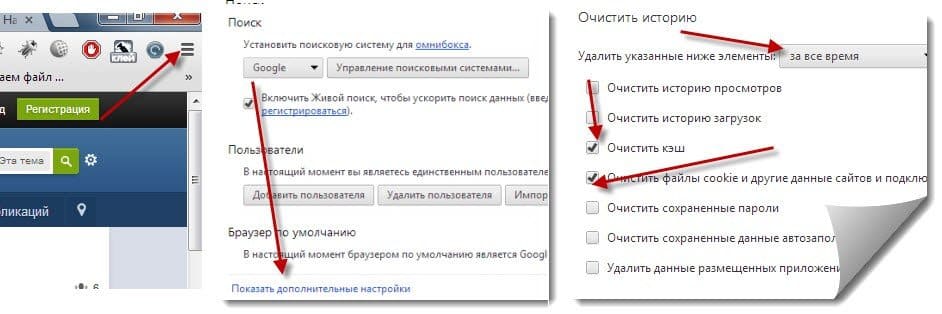
Prosesnya mungkin memakan waktu beberapa menit, tergantung pada kekuatan komputer.
Pemeriksaan Perangkat Keras
Terkadang ternyata tidak ada satu cara pun yang membantu. Maka masuk akal untuk memeriksa peralatan itu sendiri, yang mungkin rusak.
Untuk melakukan ini, Anda perlu menghubungkan speaker atau headphone ke perangkat lain (smartphone, laptop, tablet atau PC), dan kemudian mencoba memutar audio. Jika tidak ada suara, maka masalahnya ada pada peralatan itu sendiri dan perlu dibawa ke layanan, atau membeli yang baru.
Kembalikan pengaturan
Untuk mengaktifkan suara di Google Chrome dengan memutar kembali pengaturan, Anda perlu:
- Masuk ke browser Anda.
- Buka menu.
- Klik pada "Pengaturan".
- Mundur dan pilih Lanjutan.
- Pilih bagian "Atur ulang pengaturan dan hapus malware".
- Klik "Pulihkan Pengaturan".
- Konfirmasikan tindakan.
Ini akan sepenuhnya mengatur ulang halaman beranda dan awal. Ekstensi dan tema, serta pengaturan tampilan konten, cookie, dan berbagai data situs yang disimpan di browser akan dihapus.
Masalah lain dan solusinya
Jika tidak ada metode yang memiliki efek yang diharapkan, maka alasannya mungkin terletak pada opsi lain. Ada kemungkinan bahwa suara itu menghilang karena:
- ekstensi – beberapa di antaranya memiliki kemampuan untuk memblokir suara;
- Sinkronisasi dengan perangkat yang mematikan suara – Anda harus pergi ke bagian "Pengguna" di pengaturan browser untuk menonaktifkan semua perangkat yang disinkronkan;
- perangkat lunak virus — utilitas anti-virus gratis seperti Dr.Web Cureit dapat menghapus virus dan mengembalikan komputer ke keadaan normal;
- versi browser yang sudah ketinggalan zaman – ada baiknya menginstal versi terbaru untuk mengembalikan suara, sementara itu ada baiknya menyimpan kata sandi dan bookmark terlebih dahulu;
- Korupsi File Sistem – disarankan untuk menghapus semua file browser sepenuhnya dan menginstalnya kembali.
Jika sama sekali tidak ada yang membantu, ada baiknya mencoba menghubungi dukungan teknis dan komunitas khusus. Ada kemungkinan bahwa mungkin ada pengguna yang mengalami masalah serupa, dan mereka akan memiliki solusi yang khas untuk situasi saat ini.







